Trong kỷ nguyên số, khi mỗi chúng ta sở hữu hàng nghìn, thậm chí hàng chục nghìn bức ảnh và video, việc tìm kiếm một khoảnh khắc cụ thể trong bộ sưu tập khổng lồ có thể trở thành một thách thức lớn. Thời “xưa cũ”, để tìm một bức ảnh, bạn có thể phải cuộn qua vô tận các thư viện ảnh của mình. May mắn thay, với sự phát triển của công nghệ, Google Photos đã trở thành một công cụ quản lý ảnh mạnh mẽ, cung cấp vô số tùy chọn tìm kiếm để giúp bạn định vị chính xác những gì mình cần chỉ trong tích tắc.
Không chỉ đơn thuần là một nền tảng lưu trữ, Google Photos tích hợp nhiều tính năng thông minh, từ nhận diện khuôn mặt đến phân tích nội dung, giúp người dùng dễ dàng khám phá và sắp xếp kho ảnh của mình một cách khoa học. Bài viết này từ thuthuatmienphi.net sẽ đi sâu vào các thủ thuật tìm kiếm độc đáo của Google Photos, giúp bạn khai thác tối đa tiềm năng của ứng dụng này và tìm thấy bất kỳ bức ảnh nào một cách nhanh chóng, hiệu quả, vượt trội hơn hẳn cách tìm kiếm thông thường.
1. Tìm ảnh bằng tính năng nhận diện khuôn mặt
Google Photos tích hợp một tính năng nhận diện khuôn mặt vô cùng mạnh mẽ, cho phép bạn dễ dàng định vị các bức ảnh của những người cụ thể. Để kích hoạt tính năng này, bạn cần truy cập vào Cài đặt Google Photos > Quyền riêng tư và bật tùy chọn Nhóm khuôn mặt.
Sau khi được bật, Google Photos sẽ tự động nhận diện và nhóm các khuôn mặt xuyên suốt thư viện ảnh của bạn. Bạn có thể vào phần Bộ sưu tập > Mọi người trong ứng dụng Google Photos để xem tất cả các khuôn mặt đã được phát hiện. Nhấn vào một khuôn mặt bất kỳ sẽ hiển thị tất cả các bức ảnh có chứa người đó. Tính năng này có độ chính xác cao và thậm chí còn có thể được sử dụng để tìm ảnh của thú cưng.
 Giao diện Google Photos hiển thị tính năng nhóm khuôn mặt để tìm kiếm ảnh theo người
Giao diện Google Photos hiển thị tính năng nhóm khuôn mặt để tìm kiếm ảnh theo người
2. Định danh và tìm kiếm ảnh theo tên người
Nếu bạn không muốn mất thời gian duyệt qua một nhóm các khuôn mặt mỗi khi tìm kiếm ảnh của một người bạn, bạn có thể đặt tên cho các khuôn mặt mà Google Photos đã nhận diện.
Để thực hiện điều này, hãy vào Bộ sưu tập > Mọi người, chạm vào một khuôn mặt và chọn Thêm tên. Khi đã gán tên, bạn có thể dễ dàng tìm ảnh của người đó bằng cách vào thẻ Tìm kiếm và gõ tên của họ.
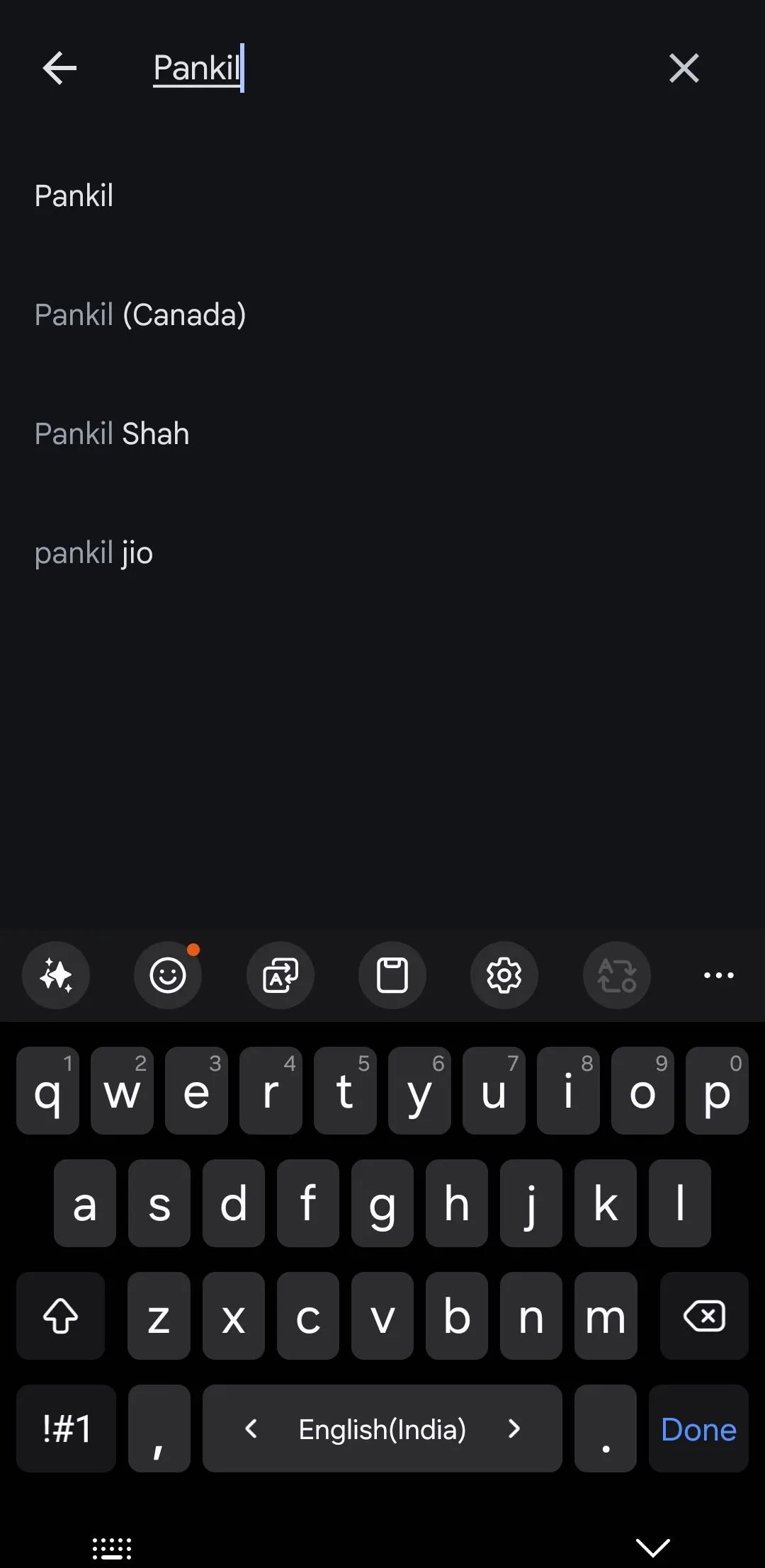 Nhập tên người vào thanh tìm kiếm trong ứng dụng Google Photos để lọc ảnh cá nhân
Nhập tên người vào thanh tìm kiếm trong ứng dụng Google Photos để lọc ảnh cá nhân
Một lợi ích khác của việc đặt tên cho khuôn mặt là nó cho phép bạn tìm kiếm ảnh có nhiều người cùng lúc. Ví dụ, nếu bạn muốn tìm những bức ảnh có cả Nick và Ben, chỉ cần gõ “Nick, Ben” vào thanh tìm kiếm, và Google Photos sẽ hiển thị tất cả các ảnh có cả hai người này. Điều này giúp việc định vị ảnh của bạn bè và gia đình trở nên dễ dàng hơn nhiều mà không cần cuộn vô tận hay đoán mò.
3. Khám phá ảnh qua thẻ vị trí (Location Tags)
Bạn muốn hồi tưởng lại những kỷ niệm từ một chuyến đi? Google Photos giúp việc định vị ảnh theo địa điểm trở nên đơn giản. Chỉ cần vào thẻ Tìm kiếm và gõ tên thành phố hoặc địa điểm bạn muốn tìm. Google Photos sau đó sẽ sử dụng siêu dữ liệu (metadata) được nhúng trong ảnh của bạn để hiển thị tất cả ảnh và video được chụp tại địa điểm đó.
Bạn cũng sẽ thấy một bản đồ nhiệt tương tác làm nổi bật các địa điểm mà ảnh đã được chụp. Bạn có thể chạm vào một địa điểm để xem ảnh và video được ghi lại ở đó.
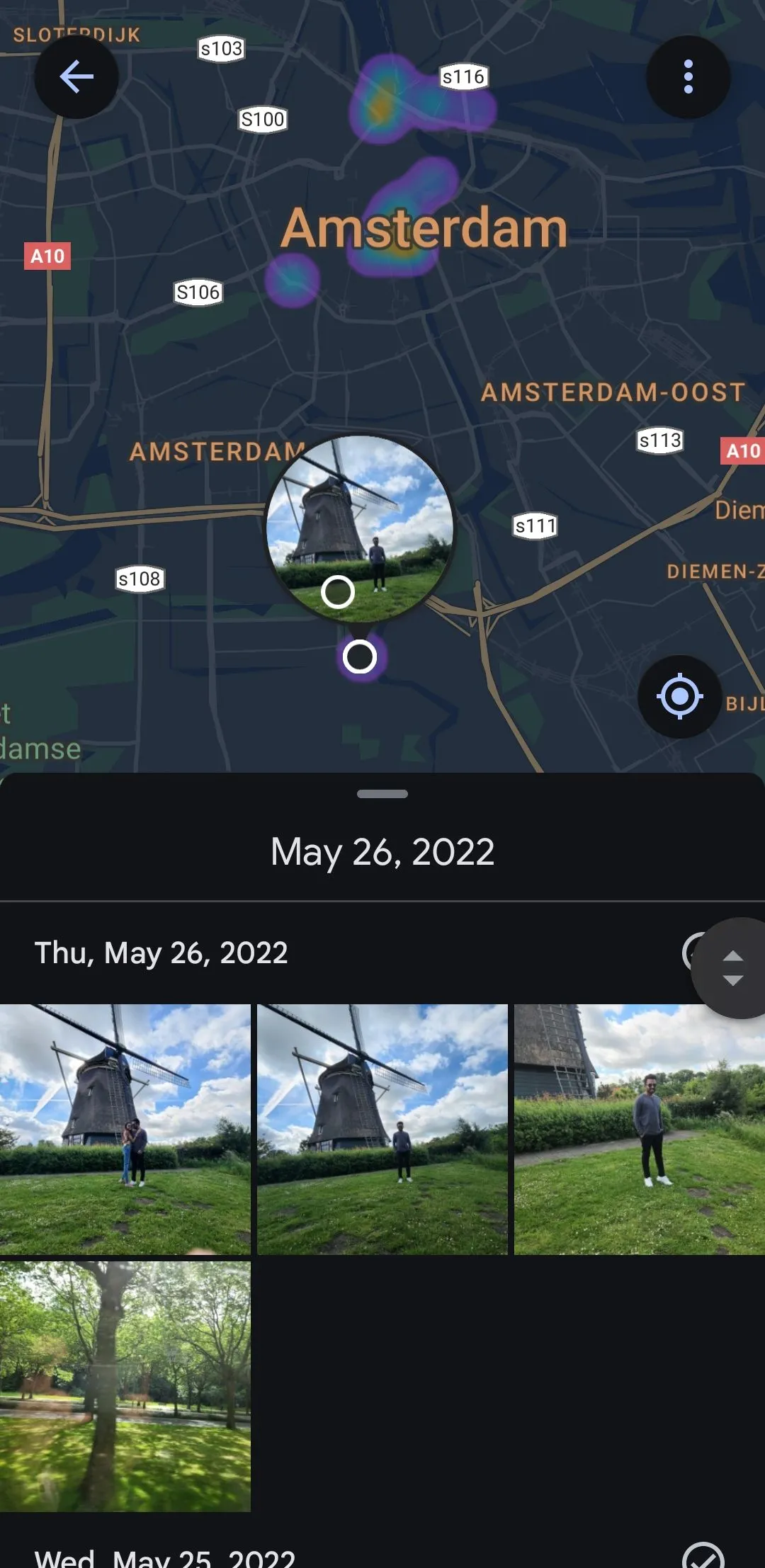 Bản đồ nhiệt trên Google Photos hiển thị các địa điểm chụp ảnh như Amsterdam
Bản đồ nhiệt trên Google Photos hiển thị các địa điểm chụp ảnh như Amsterdam
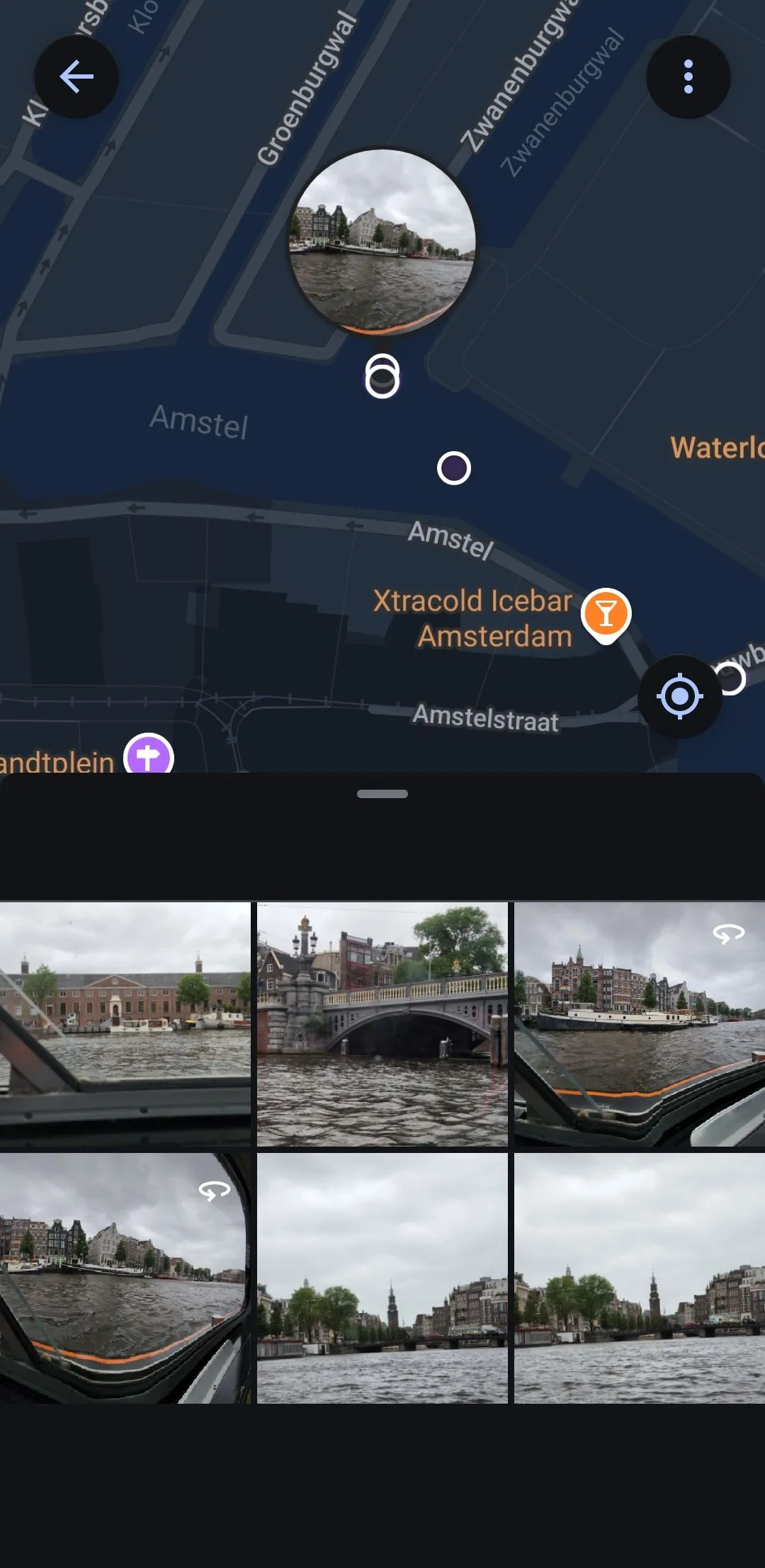 Chế độ xem bản đồ Google Photos với ảnh được chụp tại một vị trí cụ thể
Chế độ xem bản đồ Google Photos với ảnh được chụp tại một vị trí cụ thể
Điều tuyệt vời nhất về tính năng này là nó hoạt động ngay cả với những bức ảnh không chứa dữ liệu vị trí. Google Photos thông minh phân tích các địa danh, phong cảnh và môi trường xung quanh trong ảnh của bạn, đối chiếu chúng với các địa điểm đã biết để cung cấp kết quả chính xác.
4. Tìm kiếm ảnh theo ngày tháng
Bạn không cần phải cuộn vô tận chỉ để tìm ảnh từ một ngày hoặc tháng cụ thể. Google Photos cũng cho phép bạn tìm kiếm theo ngày cụ thể hoặc trong một khoảng thời gian nhất định. Để bắt đầu, hãy vào thẻ Tìm kiếm và gõ ngày mong muốn, chẳng hạn như 6 tháng 5 năm 2022, hoặc một khoảng thời gian rộng hơn như Tháng 5 năm 2022.
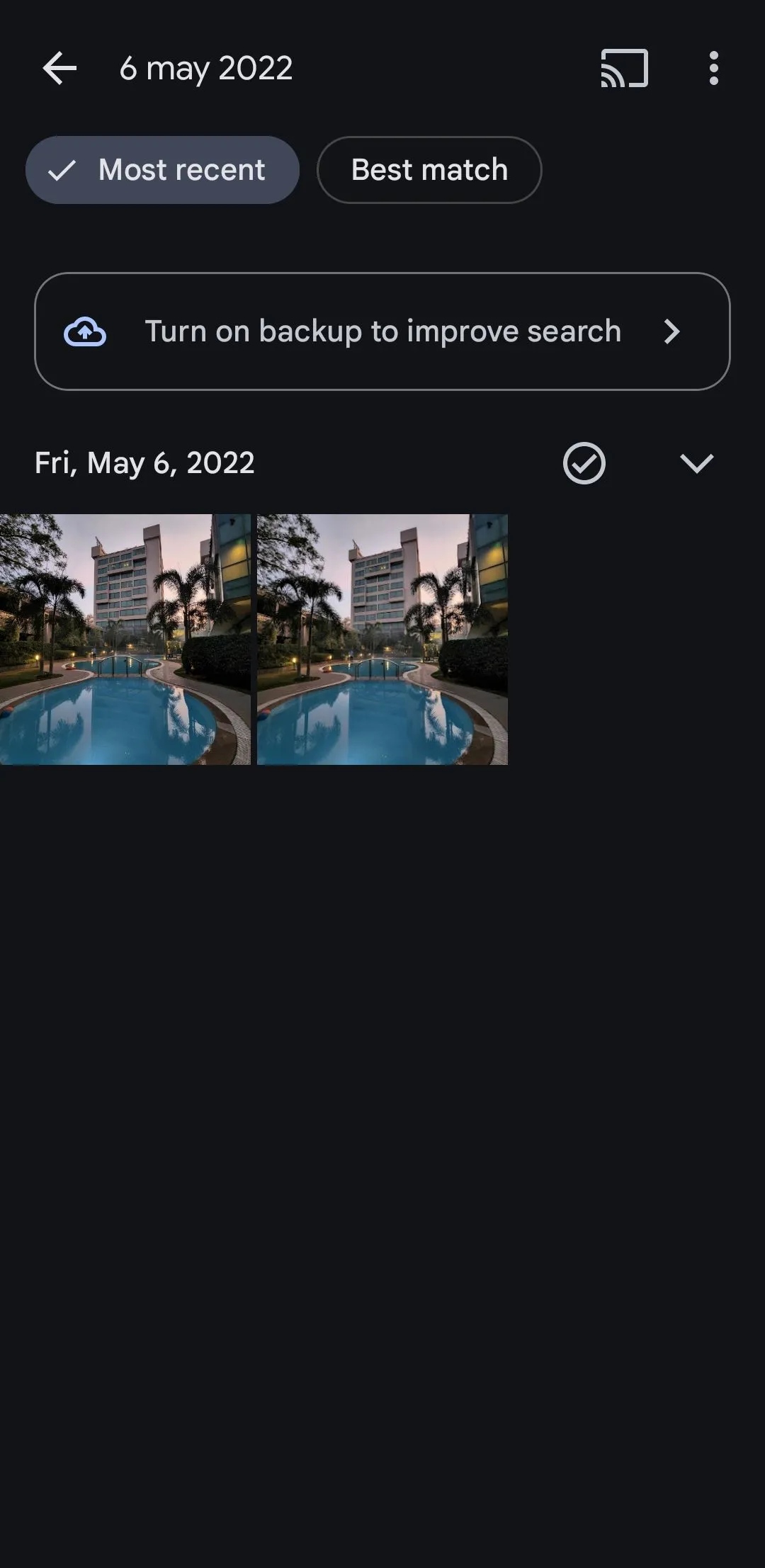 Tìm kiếm ảnh theo ngày tháng cụ thể trên ứng dụng Google Photos
Tìm kiếm ảnh theo ngày tháng cụ thể trên ứng dụng Google Photos
Google Photos sẽ ngay lập tức hiển thị tất cả các ảnh và video từ khoảng thời gian đó. Tính năng này hoàn hảo để tìm ảnh từ các sự kiện sinh nhật, ngày lễ, kỷ niệm hoặc các sự kiện đáng nhớ khác.
5. Lọc ảnh theo màu sắc chủ đạo
Giống như khuôn mặt, Google Photos có thể nhận diện màu sắc trong ảnh của bạn. Chỉ cần gõ một màu vào thanh tìm kiếm, và Google Photos sẽ hiển thị các ảnh và video mà màu đó nổi bật rõ rệt.
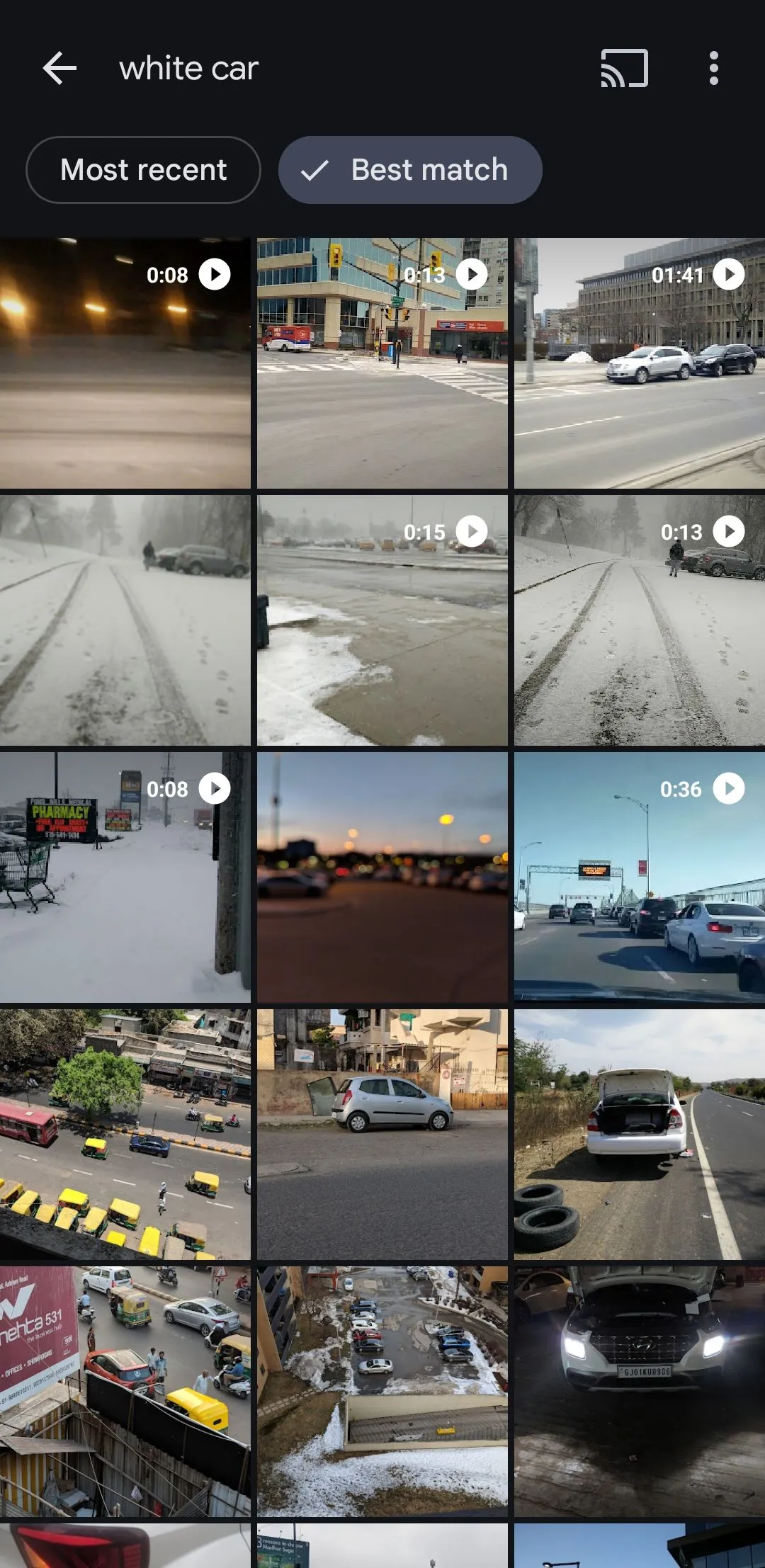 Kết quả tìm kiếm Google Photos hiển thị ảnh và video có xe ô tô màu trắng
Kết quả tìm kiếm Google Photos hiển thị ảnh và video có xe ô tô màu trắng
Ví dụ, nếu bạn gõ xanh lá cây, bạn có thể thấy các bức ảnh về phong cảnh tươi tốt, cây cối xanh tươi hoặc bất kỳ bức ảnh nào trong thư viện của bạn có màu xanh lá cây. Điều làm cho tính năng này trở nên hữu ích hơn nữa là bạn có thể kết hợp màu sắc với các đối tượng hoặc chủ đề khác. Chẳng hạn, bạn có thể tìm kiếm các cụm từ như điện thoại màu đen, ô tô màu trắng hoặc tương tự.
6. Tìm kiếm theo loại tệp ảnh và video
Bạn có thể tìm kiếm các thuật ngữ như JPG, PNG hoặc GIF để lọc ảnh theo loại tệp. Tính năng này đặc biệt hữu ích nếu bạn có ảnh hoặc video được lưu trữ ở các định dạng ít phổ biến hơn như WEBP, MOV hoặc AVI.
7. Phát hiện ảnh có chứa văn bản (OCR)
Google Photos tận dụng công nghệ Nhận dạng Ký tự Quang học (OCR) để quét và nhận diện văn bản trong ảnh của bạn. Điều này có nghĩa là bạn có thể dễ dàng định vị ảnh bằng cách tìm kiếm các văn bản hoặc cụm từ cụ thể xuất hiện trong chúng. Ví dụ, nếu bạn có một bức ảnh chụp menu nhà hàng, việc gõ tên nhà hàng vào thanh tìm kiếm sẽ cho phép Google Photos định vị bức ảnh đó.
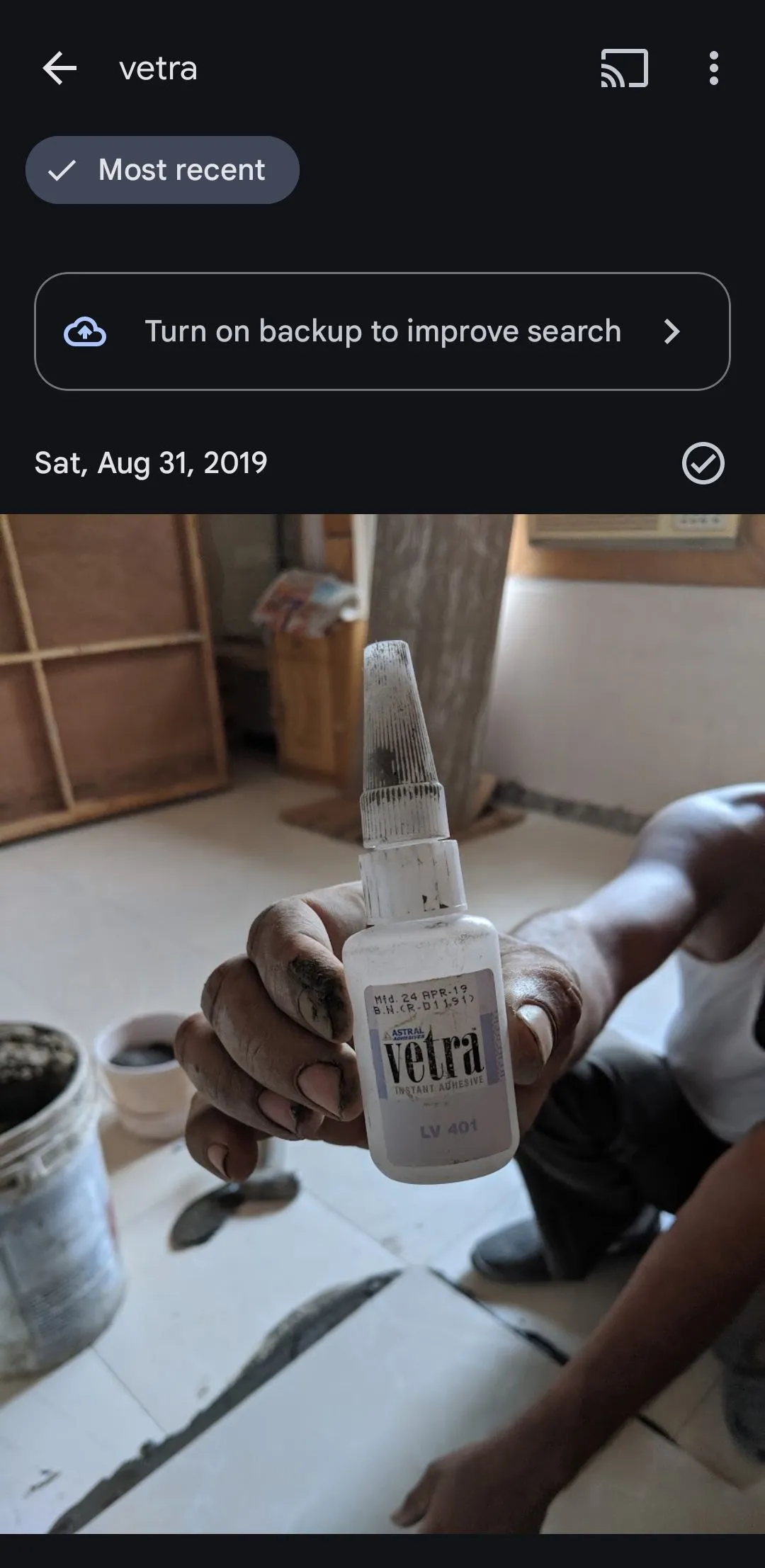 Ảnh trong Google Photos với tính năng nhận dạng ký tự quang học (OCR) tìm thấy chữ 'vetra'
Ảnh trong Google Photos với tính năng nhận dạng ký tự quang học (OCR) tìm thấy chữ 'vetra'
Tính năng này hoạt động rất hiệu quả với tất cả các loại văn bản, dù là in ấn, viết tay hay thậm chí là vẽ trên một biển hiệu. Nó đặc biệt hữu ích khi bạn đang cố gắng tìm một bức ảnh hóa đơn, tài liệu hoặc bất kỳ hình ảnh nào chứa văn bản quan trọng nhưng không nhớ khi nào nó được chụp.
8. Sử dụng cụm từ mô tả tự nhiên
Khả năng tìm ảnh bằng cách sử dụng các cụm từ mô tả chi tiết, tự nhiên là một trong những mẹo tìm kiếm ảnh Google Photos yêu thích của nhiều người dùng. Thay vì chỉ dựa vào ngày tháng, màu sắc hoặc địa điểm, bạn có thể gõ các mô tả tự nhiên để tìm ảnh của mình. Ví dụ, gõ “tòa nhà chọc trời” sẽ giúp bạn tìm thấy các bức ảnh trong bộ sưu tập của mình khớp với mô tả đó.
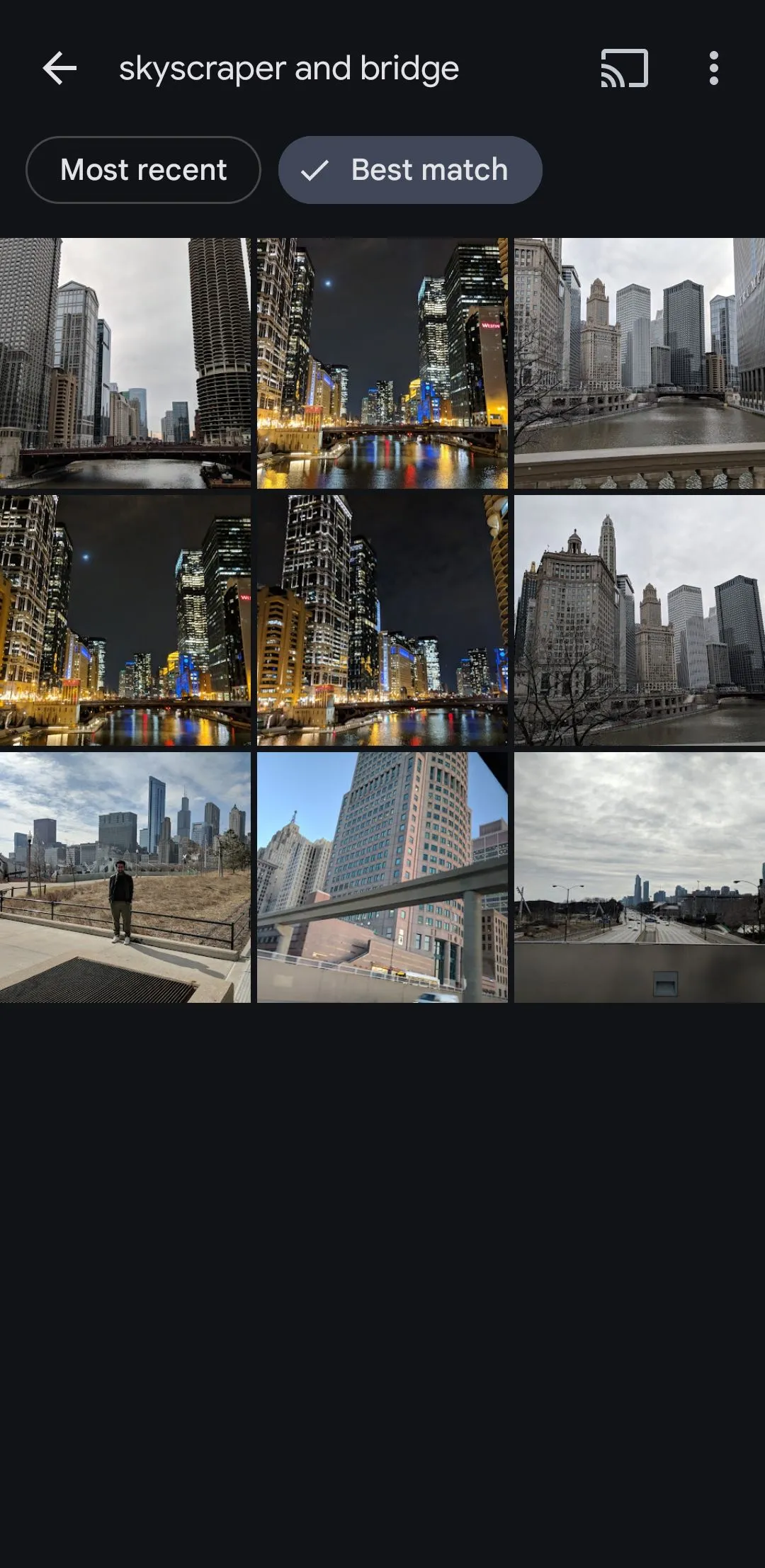 Tìm kiếm Google Photos theo cụm từ mô tả hiển thị ảnh tòa nhà chọc trời và cầu
Tìm kiếm Google Photos theo cụm từ mô tả hiển thị ảnh tòa nhà chọc trời và cầu
Tính năng này hoạt động bằng cách phân tích nội dung trong ảnh, bao gồm các đối tượng, phong cảnh và thậm chí cả không khí của bức ảnh. Vì vậy, khi tìm kiếm một bức ảnh, bạn có thể chi tiết đến mức bạn muốn và sử dụng các thuật ngữ như “tòa nhà chọc trời và cầu” hoặc “tòa nhà chọc trời và cầu vào ban đêm”. Tương tự, bạn có thể tìm kiếm ảnh của các địa danh, bánh ngọt, tài liệu hoặc bất cứ thứ gì khác mà bạn có thể tưởng tượng.
9. Kết hợp các bộ lọc để tìm kiếm nâng cao
Điều thực sự nâng cao sức mạnh của tính năng tìm kiếm Google Photos là khả năng kết hợp nhiều bộ lọc. Bạn có thể kết hợp các tiêu chí như ngày tháng, địa điểm, màu sắc và đối tượng để thu hẹp tìm kiếm và tìm chính xác những gì bạn đang tìm.
Ví dụ, nếu bạn đang tìm kiếm một bức ảnh của một người bạn tại một sự kiện cụ thể, bạn có thể gõ tên người đó cùng với địa điểm và ngày tháng. Một tìm kiếm như “Nick, bãi biển, tháng 7 năm 2023” sẽ hiển thị tất cả các bức ảnh có Nick ở bãi biển trong khoảng thời gian đó. Tương tự, gõ “bánh cưới, Sarah, New York” có thể dẫn bạn trực tiếp đến những khoảnh khắc từ một buổi lễ kỷ niệm cụ thể.
Khả năng là vô tận. Bằng cách kết hợp các tham số tìm kiếm khác nhau, bạn có thể nhanh chóng tìm thấy những bức ảnh mình cần chỉ trong vài giây.
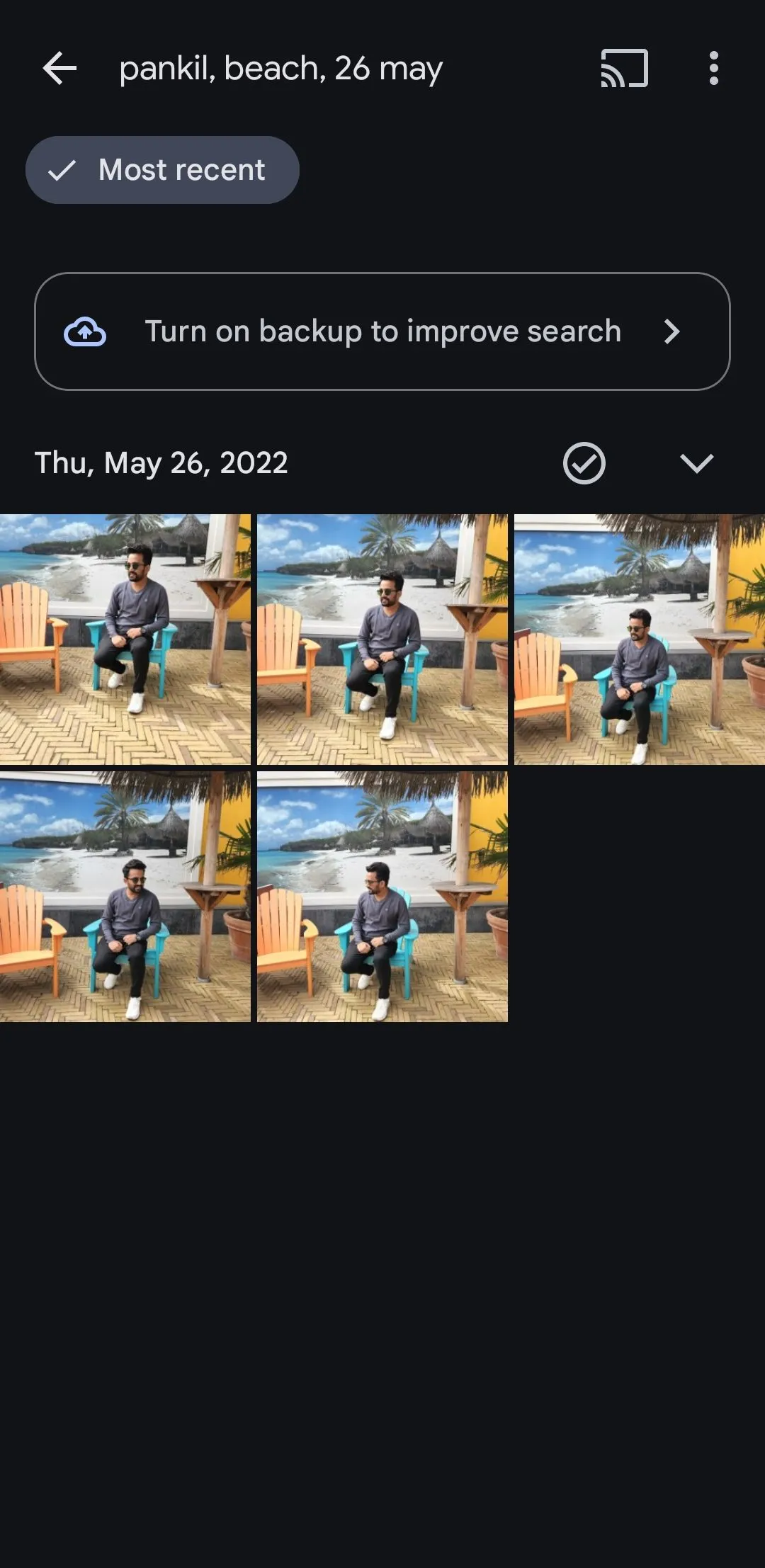 Google Photos kết hợp nhiều bộ lọc (đối tượng, năm, vị trí) để tinh chỉnh kết quả tìm kiếm ảnh
Google Photos kết hợp nhiều bộ lọc (đối tượng, năm, vị trí) để tinh chỉnh kết quả tìm kiếm ảnh
Nắm vững các tính năng tìm kiếm mạnh mẽ của Google Photos có thể giúp bạn tiết kiệm rất nhiều thời gian và công sức khi định vị các bức ảnh cụ thể. Điều tuyệt vời nhất là các tùy chọn tìm kiếm này rất dễ sử dụng và cực kỳ hiệu quả. Vì vậy, hãy thử áp dụng chúng ngay hôm nay để trải nghiệm sự tiện lợi vượt trội trong việc quản lý kho ảnh số của mình!


